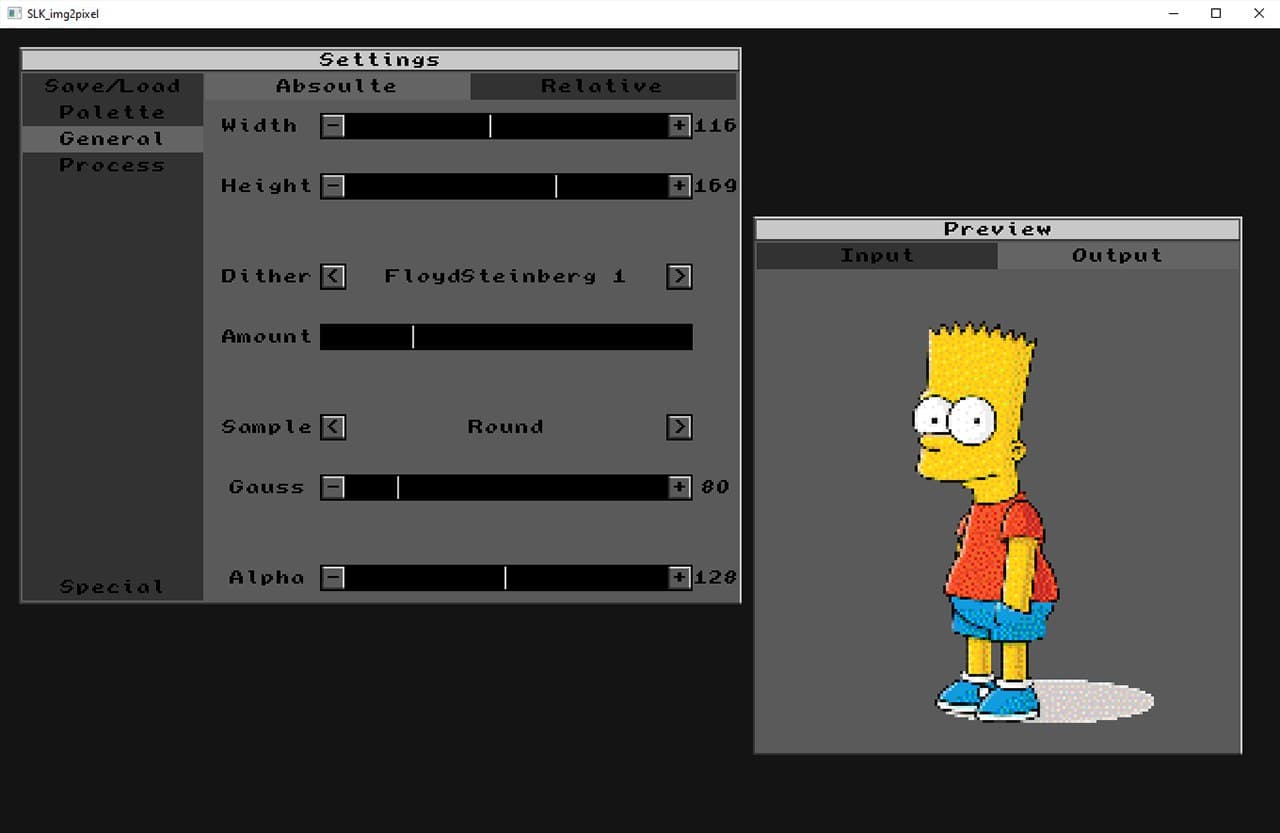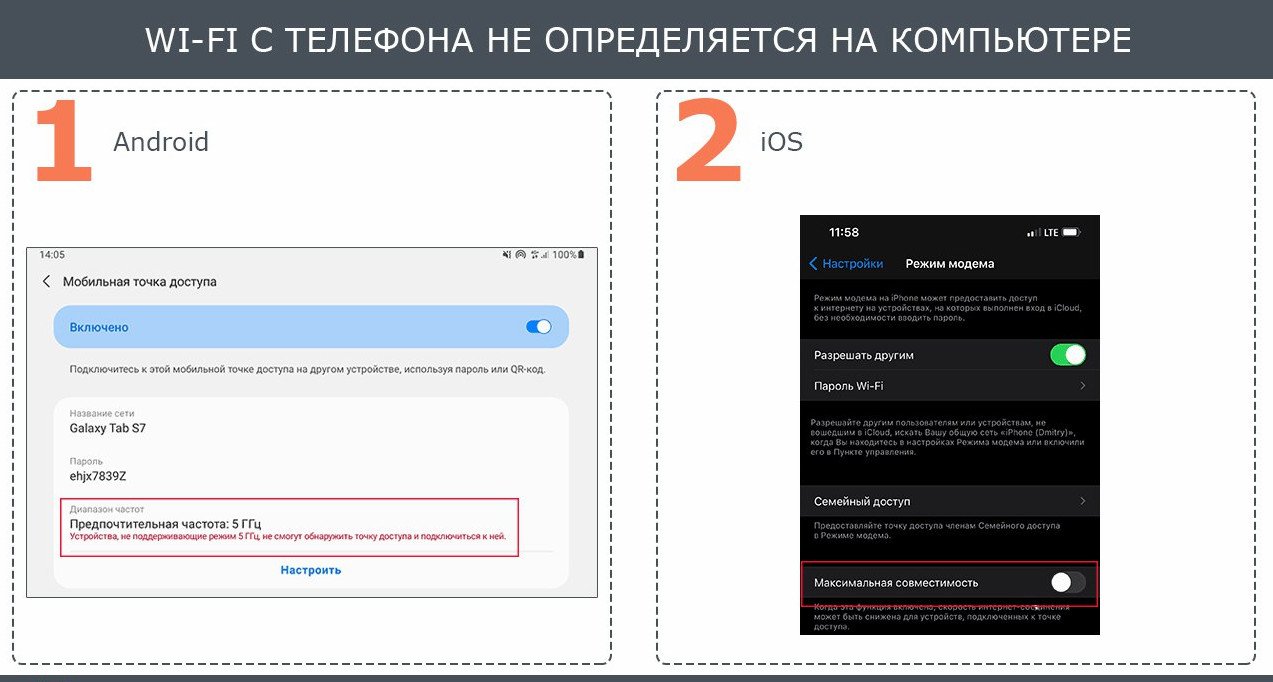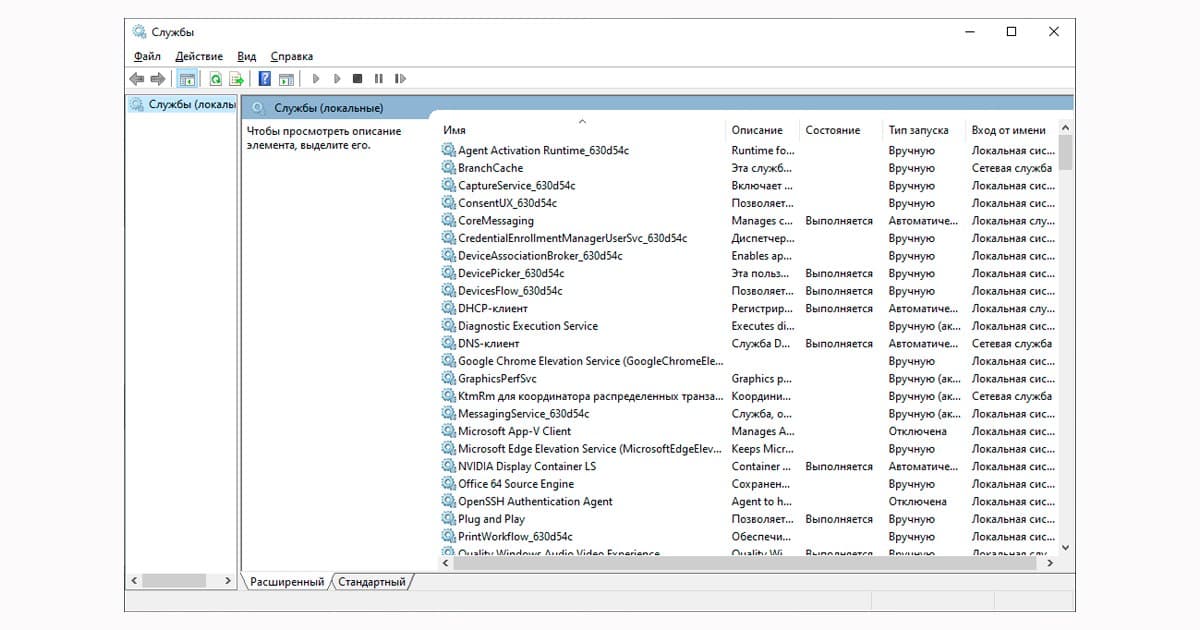Отказ от ответственности!
Отказ от ответственности
Сайт не несёт ответственности за содержание материалов. Все материалы сайта найдены в сети интернет. Если вы являетесь правообладателями и хотите убрать свой материал с нашего сайта, то напишите администрации. Напомним, что ваша собственность находилась в публичном доступе и только поэтому была опубликована на нашем сайте. Сайт некоммерческий, и мы не можем проверить все публикации пользователей. Используете материалы сайта на свой страх и риск, администрация за возможные последствия ответственности не несет.
Сайт не распространяет никаких программных продуктов, а содержит только ссылки на ПО, доступное в сети интернет.
Все комментарии
Новое на форуме
Внимание! Если Вы видите рекламму на нашем ресурсе, установите для вашего браузера расширение Adblock Plus | AdBlocker Ultimate | Блокировщик |
Главное меню
Нажмите для раскрытия
- Загрузка... News Portal
- Загрузка... Soft Portal
- ⬦ Бесплатно прочее полезно
- ⬦ Комп для чайника
- ⬦ Халява
- Новости сайта
- Программы для ПК
- Программирование
- Статьи, заработок, Wi-Fi...
- Игры для ПК, android, прочее
- Флэш игры, программы...
- Книги java, txt, fb2, аудио...
- Всё для Photoshop и After...
- Веб мастеру
- Продвижение ВКонтакте
- Продвижение в других соц.
- Различный софт
- F.A.Q / ЧАВО?
Комментарии
3 последних комментариев.
есть новая ссылка? удалено с яндекс диска
Мы ВКонтакте
Сообщество вконтакте
Как отключить игру «Серфинг» в Microsoft Edge
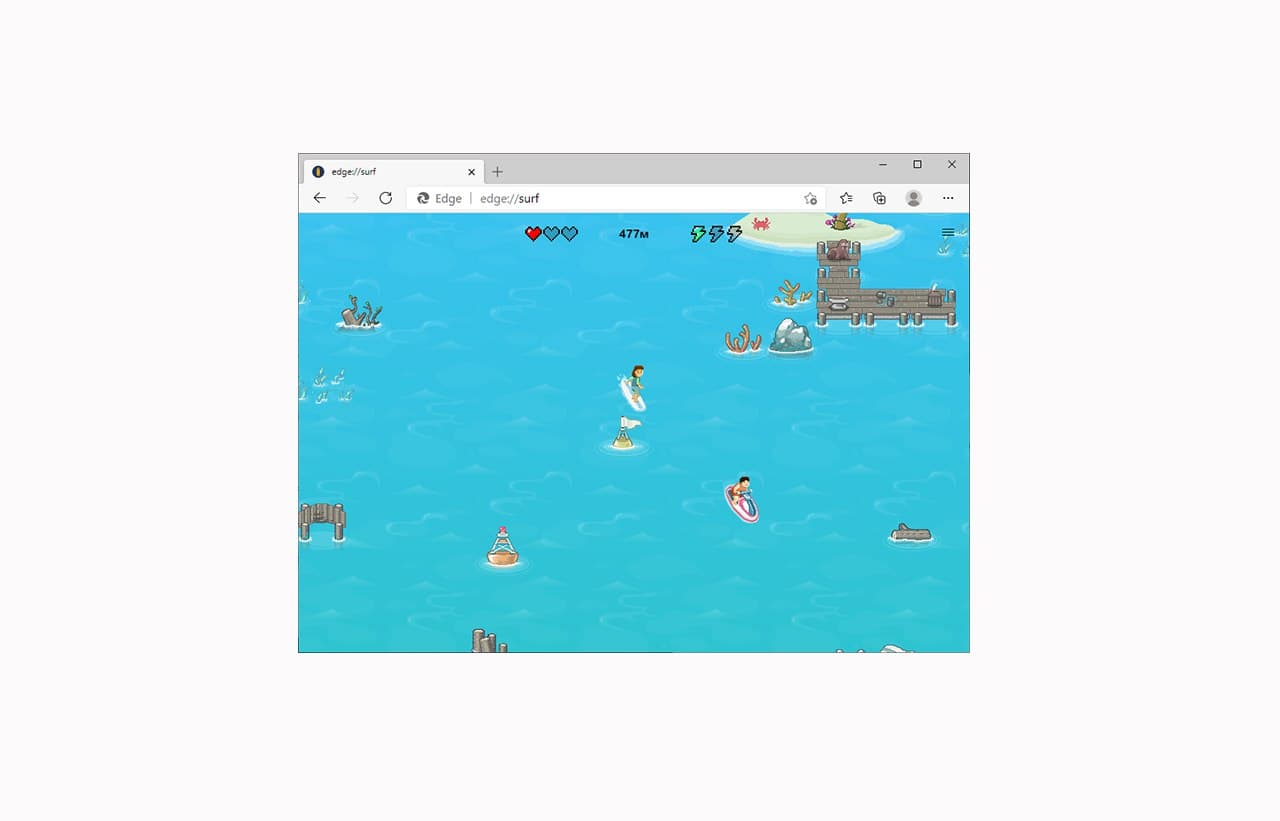
Как и всякое развлечение, игра может помочь скоротать время, но не во всех ситуациях она бывает полезна. В некоторых случаях у вас может возникнуть необходимость в ее отключении, например, вы являетесь администратором в организации или школе, и перед вами стоит задача отключить все развлекательные фишки на компьютерах сотрудников или школьников.
1. Для отключения игры нажмите WIN + R и выполните команду regedit для открытия Редактора реестра.
2. Перейдите по пути:
Компьютер\HKEY_LOCAL_MACHINE\SOFTWARE\Policies\Microsoft\Edge.
3. Если раздела Edge не существует, то создайте его.
4. Создайте Параметр DWORD (32 бита) с именем AllowSurfGame. Значение оставьте по умолчанию, т.е. 0.
Чтобы включить игру назад удалите ранее созданный параметр или исправьте его значение на 1.
Для автоматического внесения изменений воспользуйтесь твиком реестра.
Скачать твик реестра
Пароль к архивам: ComInet
17.02.21 07:55 丨
Просмотров: 362 丨
Комментарии: (0)
Может быть интересно
Комментариев: 0
Copyright ©
Авторизация